win7双屏显示异常?手把手教你快速修复扩展桌面问题
时间:2025-06-17 20:55:31 102浏览 收藏
还在为Win7双屏显示不正常、扩展桌面设置失败而烦恼吗?别担心,本文手把手教你轻松解决!Win7无法识别多显示器配置,导致扩展桌面设置失败是常见问题,原因可能包括显卡驱动问题、硬件连接故障、BIOS设置不当、系统兼容性等。本文将详细介绍如何更新显卡驱动、检查显示器连接、优化BIOS设置、调整Win7屏幕分辨率设置,甚至在兼容模式下运行驱动程序,助你一步步排查问题。若所有方法无效,还需考虑显卡损坏的可能性。此外,本文还提供扩展桌面后鼠标移动不顺畅的解决方案,以及Win7快速切换显示器模式和设置应用程序默认显示器的技巧。告别Win7双屏显示难题,让你的多屏体验更流畅!
Win7无法识别多显示器配置并导致扩展桌面设置失败的问题,可通过以下方法解决:1. 更新显卡驱动,卸载旧版本并手动下载安装最新驱动;2. 检查显示器连接线是否稳固或更换线缆测试;3. 确认显卡与显示器接口兼容性及限制;4. 进入BIOS检查显卡相关设置或恢复默认设置;5. 在Win7屏幕分辨率设置中点击“检测”或手动添加显示器;6. 尝试在兼容模式下运行驱动程序以解决系统兼容问题;7. 若所有方法无效,则可能是显卡损坏需更换测试。此外,若扩展后鼠标移动不顺畅,应统一显示器的分辨率和刷新率,并更新鼠标驱动。

Win7无法识别多显示器配置,扩展桌面设置失败?别慌,这问题其实挺常见,原因也多种多样。下面我来给你捋一捋,保证你能找到适合自己的解决方案。
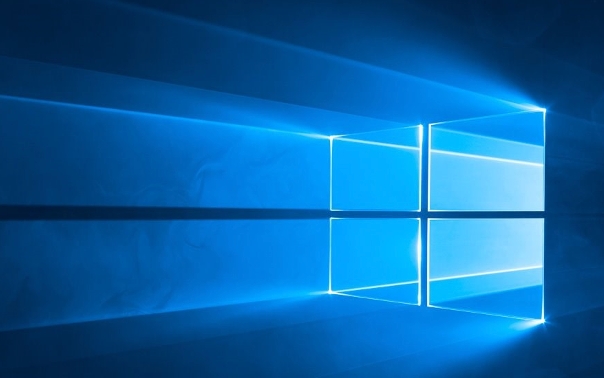
解决方案
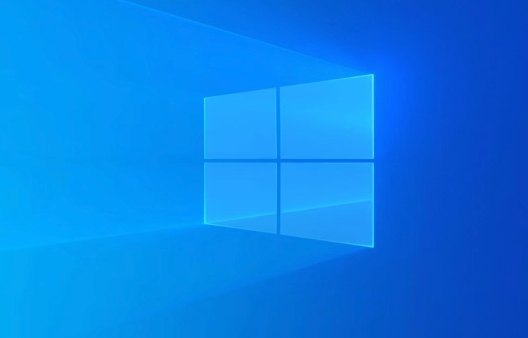
驱动问题:永远的嫌疑犯
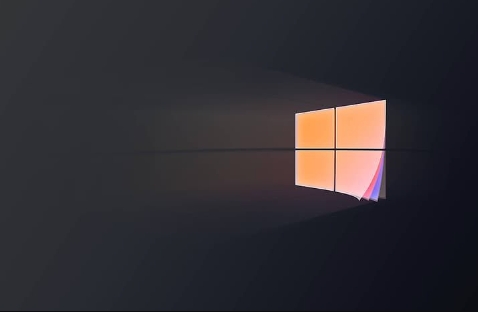
驱动没装好,或者驱动版本太老,这是导致显示器无法识别的头号嫌疑犯。去你的显卡厂商官网(NVIDIA, AMD, Intel),下载最新、最稳定的驱动程序。注意,一定要卸载旧驱动后再安装新的,可以用DDU(Display Driver Uninstaller)这个工具彻底卸载。
- 个人经验: 我之前遇到过一个很奇怪的现象,显卡驱动虽然是最新的,但是Win7自带的驱动更新功能偷偷给我装了个旧版本的,导致扩展桌面一直失败。所以,最好手动下载安装,并禁用Win7的自动驱动更新。
硬件连接:检查再检查
检查你的显示器连接线(HDMI, VGA, DVI, DisplayPort)是否连接稳固。换一根线试试,说不定是线坏了。另外,确认你的显卡支持多显示器输出,并且你的显示器也支持对应的接口。
- 技术提示: 有些老显卡可能不支持同时使用所有接口,比如只能同时使用一个VGA接口和一个DVI接口。查阅你的显卡说明书,了解它的接口限制。
BIOS设置:容易被忽略的点
有些主板的BIOS设置中,可以设置显卡的启动模式和显存分配。如果BIOS设置不正确,也可能导致显示器无法识别。进入BIOS,找到与显卡相关的设置,确保设置正确。
- 注意事项: 修改BIOS设置有风险,请务必小心操作,不确定的设置不要随意更改。可以尝试恢复BIOS默认设置,看看问题是否解决。
Win7显示设置:核心区域
右键点击桌面,选择“屏幕分辨率”。在这里,你可以看到Win7识别到的显示器。如果你的显示器没有显示出来,点击“检测”按钮。如果仍然没有显示,尝试手动添加显示器。
- 小技巧: 在“多显示器”下拉菜单中,选择“扩展这些显示器”。如果仍然无法扩展,尝试选择“复制这些显示器”,看看是否能正常显示。如果复制模式正常,说明显示器和线缆没有问题,问题可能出在扩展模式的设置上。
兼容性问题:老机器的痛
Win7毕竟是老系统了,有些新的硬件可能存在兼容性问题。尝试在兼容模式下运行显卡驱动程序。右键点击驱动程序安装文件,选择“属性”,在“兼容性”选项卡中,选择“以兼容模式运行这个程序”,选择Windows XP或Windows Vista。
显卡损坏:最坏的情况
如果以上方法都试过了,仍然无法解决问题,那很可能是你的显卡坏了。换一块显卡试试,看看问题是否解决。
- 经验之谈: 显卡损坏的概率其实不高,但也不是没有可能。如果你的显卡用了很久,而且经常玩大型游戏,那就要考虑一下显卡损坏的可能性了。
Win7扩展桌面设置后鼠标移动不顺畅怎么办?
Win7扩展桌面设置后,鼠标在不同显示器之间移动不顺畅,可能是因为显示器的分辨率和刷新率设置不一致导致的。确保所有显示器的分辨率和刷新率都设置为推荐值,并且保持一致。
另外,检查你的鼠标驱动程序是否最新。老旧的鼠标驱动程序可能无法很好地支持多显示器环境。
如何在Win7中快速切换显示器模式(复制、扩展、仅在主显示器显示)?
Win7提供了快捷键来快速切换显示器模式。按住Windows键 + P键,会弹出一个小窗口,可以选择不同的显示器模式。
- Windows键 + P: 循环切换显示器模式(复制、扩展、仅在主显示器显示、仅在第二显示器显示)。
这个快捷键非常方便,可以让你快速切换显示器模式,而不需要每次都进入“屏幕分辨率”设置。
Win7扩展桌面后,如何让应用程序默认在指定显示器上打开?
Win7本身没有提供直接设置应用程序默认在哪个显示器上打开的功能。但是,你可以通过一些间接的方法来实现这个目的。
手动拖动: 这是最简单的方法。每次打开应用程序后,手动将其拖动到你想要的显示器上。Win7会记住应用程序上次打开的位置,下次打开时,它可能会自动在上次的位置打开。
第三方工具: 有一些第三方工具可以帮助你设置应用程序默认在哪个显示器上打开。例如,DisplayFusion就是一个功能强大的多显示器管理工具。
DisplayFusion: DisplayFusion可以让你为每个应用程序设置打开的位置、大小、以及其他属性。它还提供了很多其他有用的功能,例如任务栏增强、窗口管理等等。
个人建议: 如果你经常需要在多个显示器之间移动应用程序,DisplayFusion是一个不错的选择。
总之,Win7扩展桌面设置失败的问题,原因多种多样,需要耐心排查。从驱动、硬件连接,到BIOS设置、Win7显示设置,一步一步地检查,总能找到解决方案。希望我的经验能帮到你!
今天关于《win7双屏显示异常?手把手教你快速修复扩展桌面问题》的内容就介绍到这里了,是不是学起来一目了然!想要了解更多关于分辨率,显卡驱动,win7,多显示器,扩展桌面的内容请关注golang学习网公众号!
-
501 收藏
-
501 收藏
-
501 收藏
-
501 收藏
-
501 收藏
-
162 收藏
-
463 收藏
-
258 收藏
-
468 收藏
-
198 收藏
-
172 收藏
-
144 收藏
-
417 收藏
-
492 收藏
-
142 收藏
-
441 收藏
-
184 收藏
-

- 前端进阶之JavaScript设计模式
- 设计模式是开发人员在软件开发过程中面临一般问题时的解决方案,代表了最佳的实践。本课程的主打内容包括JS常见设计模式以及具体应用场景,打造一站式知识长龙服务,适合有JS基础的同学学习。
- 立即学习 543次学习
-

- GO语言核心编程课程
- 本课程采用真实案例,全面具体可落地,从理论到实践,一步一步将GO核心编程技术、编程思想、底层实现融会贯通,使学习者贴近时代脉搏,做IT互联网时代的弄潮儿。
- 立即学习 516次学习
-

- 简单聊聊mysql8与网络通信
- 如有问题加微信:Le-studyg;在课程中,我们将首先介绍MySQL8的新特性,包括性能优化、安全增强、新数据类型等,帮助学生快速熟悉MySQL8的最新功能。接着,我们将深入解析MySQL的网络通信机制,包括协议、连接管理、数据传输等,让
- 立即学习 500次学习
-

- JavaScript正则表达式基础与实战
- 在任何一门编程语言中,正则表达式,都是一项重要的知识,它提供了高效的字符串匹配与捕获机制,可以极大的简化程序设计。
- 立即学习 487次学习
-

- 从零制作响应式网站—Grid布局
- 本系列教程将展示从零制作一个假想的网络科技公司官网,分为导航,轮播,关于我们,成功案例,服务流程,团队介绍,数据部分,公司动态,底部信息等内容区块。网站整体采用CSSGrid布局,支持响应式,有流畅过渡和展现动画。
- 立即学习 485次学习
